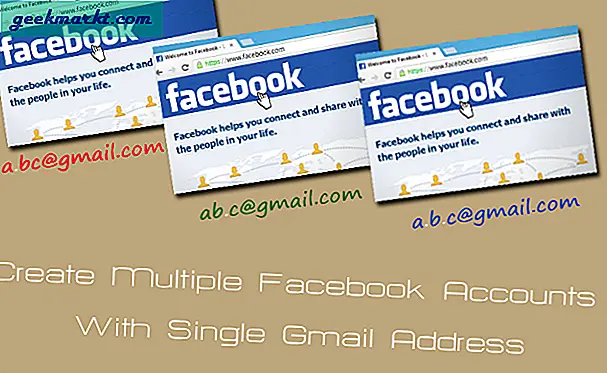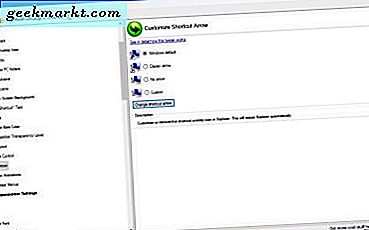ไม่เหมือนกับ Chromecast อุปกรณ์ Roku ทุกเครื่องจะมาพร้อมรีโมทและแม้ว่า คุณสูญเสียมัน คุณยังสามารถจัดการได้โดยไม่ต้องใช้มัน อย่างไรก็ตามหากคุณขี้เกียจพยายามหาข้ออ้างที่จะไม่ลุกขึ้นจากโซฟาเพื่อคว้ารีโมทล่ะ? ฉันมีหนึ่ง; คำสั่งลัด Siri ใช่คุณสามารถควบคุมอุปกรณ์ Roku ของคุณด้วย iPhone มาดูวิธีการกัน
ในขณะที่คุณสามารถติดตั้งแอป Roku บน iPhone ของคุณได้ตลอดเวลาหากคุณต้องการใช้เพื่อควบคุม Roku ของคุณ อย่างไรก็ตามคำสั่งลัด Siri ช่วยให้คุณสามารถใช้งานแฮนด์ฟรีได้มากขึ้นคุณสามารถดำเนินการคำสั่งได้โดยไม่ต้องหยิบ iPhone ขึ้นมา ตัวอย่างเช่นคุณสามารถพูดว่า - เฮ้ Siri หยุด Roku ชั่วคราวหรือเฮ้ Siri เปิด YouTube (หรือแอปใดก็ได้) บน Roku ฟังดูน่าสนุกมาดูวิธีทำกัน
ก่อนที่เราจะเริ่มต้น
ทางลัด Siri ทั้งหมดที่กล่าวถึงด้านล่างทำงานบน External Control API อย่างเป็นทางการของ Roku ซึ่งต้องใช้ที่อยู่ IP ของอุปกรณ์ Roku ของคุณ ดังนั้นก่อนอื่นคุณต้องหาที่อยู่ IP ของ Roku ของคุณบนเครือข่าย แต่ไม่เพียงแค่นั้นคุณยังต้องกำหนดที่อยู่ IP แบบคงที่ให้กับ Roku ของคุณเพื่อให้แน่ใจว่าทางลัดจะไม่หยุดทำงานในครั้งต่อไปที่เราเตอร์ของคุณ รีบูต
เรามี คำแนะนำโดยละเอียดเกี่ยวกับวิธีกำหนดที่อยู่ IP แบบคงที่ให้กับอุปกรณ์ใด ๆ บนเครือข่าย แต่โดยทั่วไปคุณต้อง ค้นหาที่อยู่ IP ของ Roku ของคุณโดยใช้รายการ DHCP บนเราเตอร์ของคุณหรือใช้แอพมือถือเช่น Fing ตรวจสอบให้แน่ใจว่าเราเตอร์ของคุณเสียบอยู่ในขณะที่คุณกำลังทำอยู่ เมื่อคุณมีที่อยู่ IP ของ Roku แล้วให้เปิดหน้าเราเตอร์และเข้าสู่ระบบด้วยข้อมูลรับรองของคุณ ในเราเตอร์ส่วนใหญ่คุณจะมีตัวเลือกในการตั้งค่า IP แบบคงที่ภายใต้ส่วนการผูก IP Mac หรือตัวเลือก IP แบบคงที่ของ DHCP ในกรณีที่คุณใช้ ROM แบบกำหนดเองเช่น DD-WRT ตรงไปที่แท็บบริการและคุณจะมีเซิร์ฟเวอร์ DHCP ภายใต้เซิร์ฟเวอร์ DHCP ให้เพิ่มรายการสำหรับสัญญาเช่าแบบคงที่โดยคลิกที่ปุ่มเพิ่ม เพิ่มตามคำแนะนำบนหน้าจอ

ทางลัด Siri กับ Roku
1. เปิด Roku
อุปกรณ์ Roku ไม่ได้มาพร้อมกับปุ่มเปิด / ปิดเนื่องจากไม่จำเป็นต้องใช้จริงๆยกเว้น Roku 4 Roku 4 และทีวี Roku บางรุ่นสามารถเปิดหรือปิดได้ด้วยปุ่มลัดนี้ เพียงดาวน์โหลดทางลัดนี้และขอให้ Siri เรียกใช้ มันจะเปิดและปิดทุกครั้งที่คุณเรียกใช้
ดาวน์โหลด Turn Roku On
2. เล่น / หยุด Roku ชั่วคราว
จะไม่ง่ายกว่านี้หรือหากคุณสามารถขอให้ Siri หยุดรายการโปรดของคุณบน Roku ชั่วคราวในขณะที่คุณรับสาย ทางลัดถัดไปนี้ทำเพียงแค่นั้นคุณสามารถติดตั้งบน iPhone ของคุณและขอให้ Siri เรียกใช้ เมื่อใดก็ตามที่มีการเรียกใช้ระบบจะสลับระหว่างเล่นและหยุดชั่วคราว
ที่เกี่ยวข้อง: 50 ธีมเพื่อปรับแต่ง Roku ของคุณ

ดาวน์โหลด Play Pause Roku
3. ปิดเสียง Roku
เช่นเดียวกับการหยุดชั่วคราวการปิดเสียง Roku ของคุณเป็นคุณสมบัติที่สำคัญในอุปกรณ์ Roku ไม่ใช่อุปกรณ์ Roku ทั้งหมดที่มีปุ่มปิดเสียงและอุปกรณ์ที่ใช้ปิดเสียงทีวีเท่านั้นแทนที่จะเป็น Roku ทางลัดนี้จะช่วยให้คุณปิดเสียง Roku ด้วย iPhone ของคุณ จะใช้ไม่ได้กับอุปกรณ์ Roku ทุกเครื่องเฉพาะอุปกรณ์ที่มาพร้อมกับปุ่มไมโครโฟนบนรีโมท
ดาวน์โหลด Mute Roku
3. นำทางด้วย Roku
เอาล่ะทางลัดนี้มีอยู่เพราะฉันคิดว่าคุณสามารถหยุดชั่วคราวปิดเสียงและเปิดเสียง Roku ได้ทำไมไม่นำทางด้วยทางลัด ไม่เหมือนกับทางลัดด้านบนที่คุณต้องใช้ทางลัดด้วยตนเอง คุณสามารถเลื่อนขึ้นลงซ้ายขวาและกลับบ้านได้โดยตรง

ดาวน์โหลด นำทางด้วย Roku
4. เปิด Channel บน Roku
แทนที่จะเลื่อนดูช่องโปรดของคุณอย่างไม่มีที่สิ้นสุดคุณสามารถใช้ทางลัดนี้และใส่ช่องโปรดทั้งหมดของคุณในการโทรด่วน คุณสามารถเพิ่ม Channel ID ของช่องโปรดของคุณลงในช็อตคัทนี้และขอให้ Siri รันให้คุณ คุณสามารถสร้างทางลัดที่ซ้ำกันสำหรับช่องโปรดทั้งหมดของคุณและเรียกใช้สิ่งนี้ด้วย Siri สวยเท่ใช่มั้ย?
อ่าน: ตั้งค่า VPN บน Roku ของคุณ

ดาวน์โหลด Launch Channel บน Roku
5. ค้นหาบน Roku ด้วยคำสั่งลัด Siri
สิ่งหนึ่งที่เป็นปัญหาทั่วไปในอุปกรณ์สตรีมมิ่งทั้งหมดคือรีโมท ปุ่มต่างๆไม่เพียงพอหากคุณต้องการพิมพ์คำค้นหาแบบยาว ในการแก้ไขปัญหานี้คุณสามารถใช้ Siri Shortcut นี้และเพียงแค่พิมพ์ข้อความบน iPhone ของคุณจากนั้นมันจะส่งไปยังอุปกรณ์ Roku โดยตรง
ดาวน์โหลด Search Roku
6. ใช้ Siri Voice สำหรับ Roku
นี่เป็นหนึ่งในทางลัดที่ครอบคลุมที่สุดที่สร้างขึ้นสำหรับ Roku คุณสามารถสลับระหว่างอุปกรณ์ Roku ต่างๆเปิดช่อง Roku ค้นหาบน Roku เปิดหรือปิดเล่นหยุดชั่วคราวและรับช่อง Roku โดยใช้เสียงของคุณ แทนที่จะใช้ทางลัดแต่ละรายการมันจะดูแลทุกอย่างและคุณเพียงแค่พูดคำนั้นและมันจะดำเนินการคำสั่ง ตัวอย่างเช่นคุณต้องเรียกใช้ทางลัดนี้และพูดว่า“ เปิด Netflix” เพื่อเริ่มบนทีวีของคุณ อย่างไรก็ตามต้องมีการตั้งค่าสั้น ๆ ซึ่งอาจดูน่ากลัวเมื่อคุณเริ่มต้นครั้งแรก แต่ทำได้ง่ายหากคุณทำตามขั้นตอน
ในระหว่างการทดสอบของฉันมันไม่ทำงานบน iOS 13 เบต้าดังนั้นคุณจะต้องใช้บน iOS 12 จนกว่าเวอร์ชันสาธารณะจะเผยแพร่
ดาวน์โหลด Roku Voice
7. เปิด YouTube บน Roku
ตอนนี้สิ่งนี้มาจากผู้ใช้ Reddit Raygan ทางลัด Siri นี้ช่วยให้คุณเปิดแอป YouTube บนทีวีได้ตามคำแนะนำ และไม่เพียงแค่นั้นหากทีวีของคุณปิดอยู่ทีวีจะเปิดโดยอัตโนมัติก่อนจากนั้นจึงเปิดแอป (สมมติว่าคุณตั้งค่าโหมดประหยัดพลังงานเพื่อให้ปลุกผ่านเครือข่าย)
นอกจากนี้ไม่จำเป็นต้องทำงานกับแอป YouTube เท่านั้นคุณสามารถเปิดแอปอื่น ๆ ได้เช่นกัน
ดาวน์โหลด Launch YouTube บน Roku
ปิดคำ
นี่คือบางสิ่งที่คุณสามารถทำได้ด้วยทางลัด Roku และ Siri แม้ว่าจะมีวิธีอื่นที่ง่ายกว่าและใช้งานง่ายมาก แต่ทางลัดก็ให้ความรู้สึกควบคุมและมองเห็นได้ คุณสามารถดูทุกขั้นตอนที่เกิดขึ้นในเบื้องหลังและปรับแต่งทุกแง่มุมได้
อ่าน: วิธีส่งไปยัง Roku จาก Android, Mac หรือ PC